Configuración del clustering en los dispositivos Cisco FirePOWER series 7000 y 8000
Opciones de descarga
-
ePub (619.2 KB)
Visualice en diferentes aplicaciones en iPhone, iPad, Android, Sony Reader o Windows Phone -
Mobi (Kindle) (500.7 KB)
Visualice en dispositivo Kindle o aplicación Kindle en múltiples dispositivos
Lenguaje no discriminatorio
El conjunto de documentos para este producto aspira al uso de un lenguaje no discriminatorio. A los fines de esta documentación, "no discriminatorio" se refiere al lenguaje que no implica discriminación por motivos de edad, discapacidad, género, identidad de raza, identidad étnica, orientación sexual, nivel socioeconómico e interseccionalidad. Puede haber excepciones en la documentación debido al lenguaje que se encuentra ya en las interfaces de usuario del software del producto, el lenguaje utilizado en función de la documentación de la RFP o el lenguaje utilizado por un producto de terceros al que se hace referencia. Obtenga más información sobre cómo Cisco utiliza el lenguaje inclusivo.
Acerca de esta traducción
Cisco ha traducido este documento combinando la traducción automática y los recursos humanos a fin de ofrecer a nuestros usuarios en todo el mundo contenido en su propio idioma. Tenga en cuenta que incluso la mejor traducción automática podría no ser tan precisa como la proporcionada por un traductor profesional. Cisco Systems, Inc. no asume ninguna responsabilidad por la precisión de estas traducciones y recomienda remitirse siempre al documento original escrito en inglés (insertar vínculo URL).
Contenido
Introducción
La agrupación en clúster de dispositivos proporciona redundancia de configuración y funcionalidad de red entre dos dispositivos o pilas. En este artículo se describe cómo configurar la agrupación en clústeres en los dispositivos Cisco Firepower series 7000 y 8000.
Prerequisites
Antes de intentar establecer un clúster, debe estar familiarizado con diversas características de la agrupación en clúster. Cisco recomienda leer la sección Dispositivo de agrupamiento de la Guía del Usuario del Sistema FireSIGHT para obtener más información.
Requirements
Ambos dispositivos deben tener los siguientes componentes idénticos:
- Mismos modelos de hardware
Nota: No se puede configurar una pila y un solo dispositivo en un clúster. Deben estar en la pila del mismo tipo o en dos dispositivos individuales similares.
- Mismos módulos de red (Netmod) en las mismas ranuras
Nota: Los netmods de apilamiento no se tienen en cuenta cuando se comprueban los requisitos previos del clúster. Se consideran como una ranura vacía.
-
Las mismas licencias y deben ser exactamente iguales. Si un dispositivo tiene una licencia adicional, el clúster no se puede formar.
-
Mismas versiones de software
-
Mismas versiones de VDB
-
Misma política NAT (si está configurada)
Componentes Utilizados
- Dos Cisco Firepower 7010 en la versión 5.4.0.4
- FireSIGHT Management Center 5.4.1.3
Nota: La información de este documento se creó a partir de los dispositivos en un entorno de laboratorio específico. All of the devices used in this document started with a cleared (default) configuration. If your network is live, make sure that you understand the potential impact of any command.
Configuración
Adición de un clúster
1. Vaya a Device > Device Management .
2. Seleccione los dispositivos que desea agrupar en clúster. En la parte superior derecha de la página, seleccione la lista desplegable Agregar.
3. Seleccione Agregar clúster.

4. Aparece la ventana emergente Agregar clúster. Verá la siguiente pantalla. Proporcione las direcciones IP de los dispositivos Active y Backup.
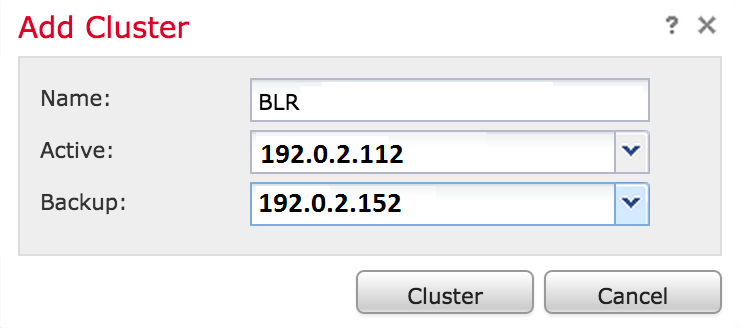
5. Haga clic en el botón Clúster. Si se cumplen todos los requisitos previos, verá la ventana de estado Agregar clúster durante un máximo de 10 minutos.
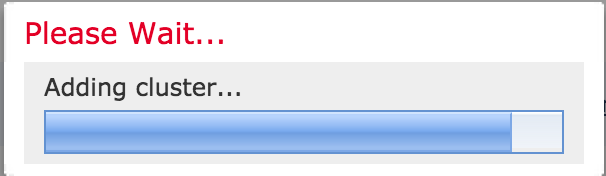
6. Una vez que el clúster se ha creado correctamente, encontrará los dispositivos actualizados en la página Administración de dispositivos.

7. Puede cambiar el par activo en un clúster haciendo clic en la flecha giratoria además del icono del lápiz.

Romper un clúster
Puede romper un clúster haciendo clic en la opción Romper clúster además del icono de papelera de reciclaje.

Después de hacer clic en el icono de papelera de reciclaje, se le pedirá que quite la configuración de la interfaz del dispositivo de copia de seguridad. Seleccione Yes o No.
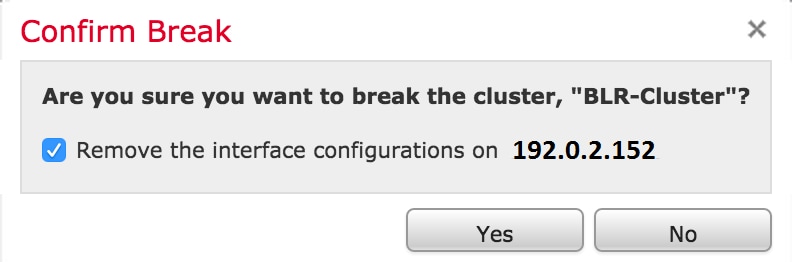
También puede eliminar un clúster y anular el registro de los dispositivos del centro de administración haciendo clic en la papelera de reciclaje.
Si su dispositivo ha perdido acceso al Management Center, puede interrumpir la agrupación en clúster mediante el siguiente comando de la CLI:
> configure clustering disable
Compartir el estado
El uso compartido de estado agrupado permite que los dispositivos agrupados o las pilas agrupadas sincronicen los estados, de modo que si uno de los dispositivos o la pila falla, el otro par puede asumir el control sin interrumpir el flujo de tráfico.
Nota: Debe configurar y habilitar las interfaces de enlace de alta disponibilidad (HA) en ambos dispositivos o en los dispositivos apilados principales del clúster antes de configurar el uso compartido de estado en clúster.
Precaución: La habilitación del uso compartido de estado ralentiza el rendimiento del sistema.
Para habilitar el uso compartido de estado en un link HA, siga estos pasos:
1. Vaya a Dispositivos > Administración de dispositivos. Seleccione el clúster y edite.
2. Seleccione la pestaña Interfaces.
3. Seleccione el enlace que desea realizar como enlace HA.
4. Haga clic en editar (icono del lápiz). Aparece la ventana Editar interfaz.
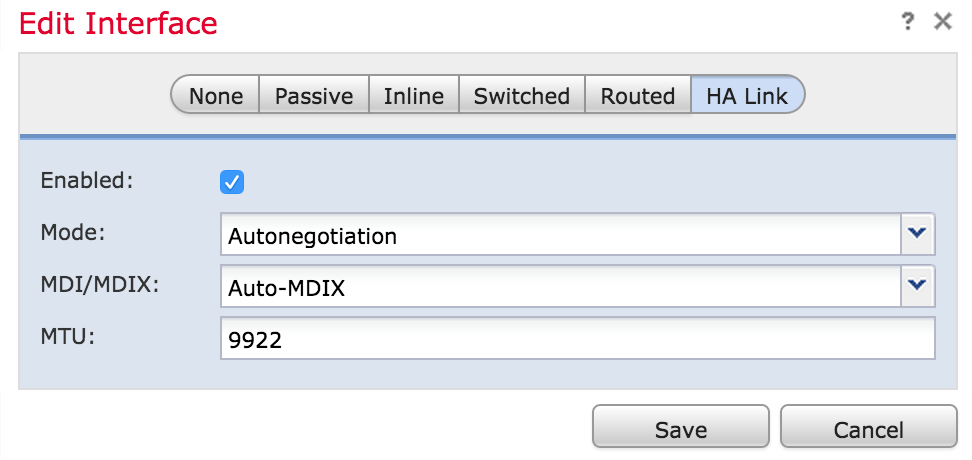
5. Después de habilitar el enlace y configurar otras opciones, haga clic en Guardar.
6. Ahora navegue a la pestaña Clúster. Verá una sección llamada Compartir estado a la sección derecha de la página.
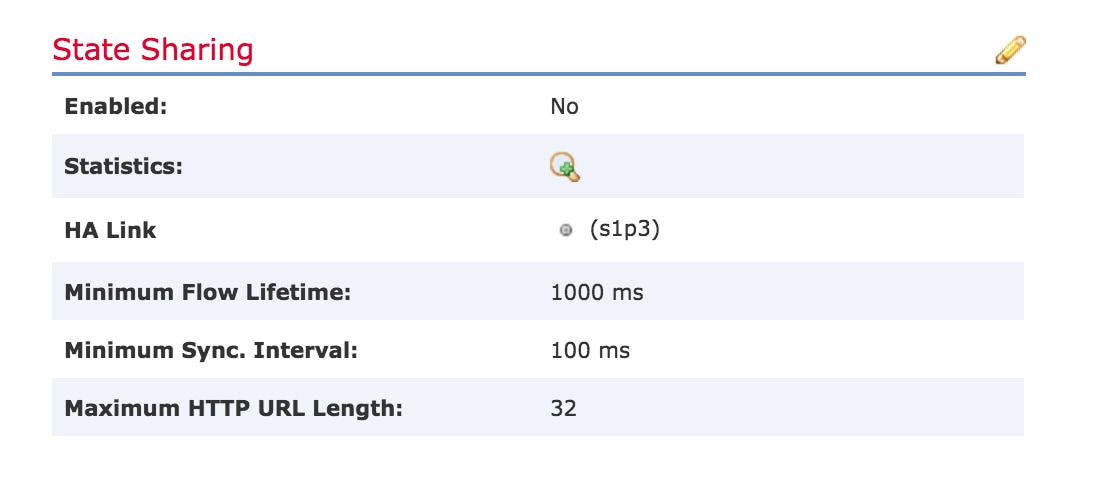
7. Haga clic en el icono del lápiz para editar las opciones de uso compartido de estado.
8. Asegúrese de que la opción Enabled esté marcada.
9. Opcionalmente, puede cambiar la duración del flujo, el intervalo de sincronización y la longitud máxima de URL HTTP.
El uso compartido de estados está ahora habilitado. Puede comprobar las estadísticas del tráfico haciendo clic en el icono de lupa situado junto a Estadísticas. Verá las estadísticas de tráfico para ambos dispositivos como se muestra a continuación.

Cuando se habilita el uso compartido de estado y se desactiva una interfaz en el miembro activo, todas las conexiones TCP se transfieren al dispositivo en espera que ahora se ha convertido en activo.
Resolución de problemas
El dispositivo no está configurado correctamente
Si uno de los requisitos previos no se cumple, aparece el siguiente mensaje de error:
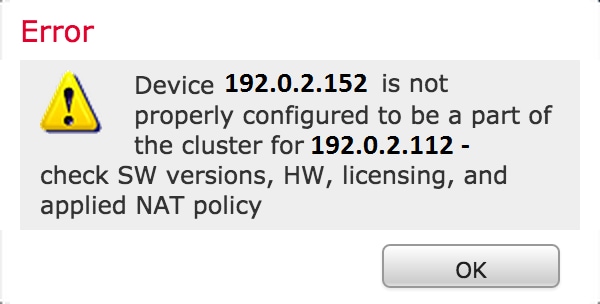
En el Management Center, navegue hasta Devices > Device Management y verifique si ambos dispositivos tienen las mismas versiones de software, modelos de hardware, licencias y políticas.
Alternativamente, en un dispositivo, puede ejecutar el siguiente comando para verificar la política de control de acceso aplicada y la versión de hardware y software:
> show summary
-----------------[ Device ]-----------------
Model : Virtual Device 64bit (69) Version 5.4.0.4 (Build 55)
UUID : 4dfa9fca-30f4-11e5-9eb3-b150a60d4996
VDB version : 252
----------------------------------------------------
------------------[ policy info ]-------------------
Access Control Policy : Default Access Control
Intrusion Policy : Initial Inline Policy
.
.
.
Output Truncated
.
Para verificar la política NAT, ejecute el siguiente comando en el dispositivo:
> show nat config
Nota: Las licencias sólo se pueden comprobar en el Management Center, ya que las licencias se almacenan sólo en el Management Center.
Todos los miembros de HA deben tener políticas actualizadas
Otro error que puede encontrar es el siguiente
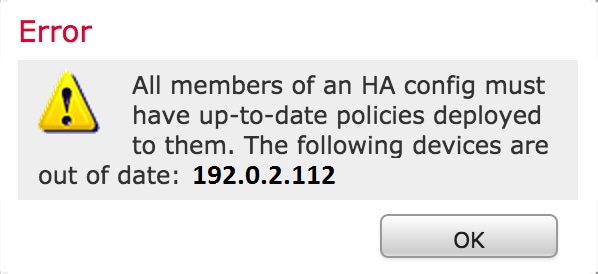
Este error se produce cuando las políticas de control de acceso no están actualizadas. Vuelva a aplicar las políticas y repita la configuración del clúster.
Documentos Relacionados
Con la colaboración de ingenieros de Cisco
- Nazmul RajibCisco TAC Engineer
- Avinash NCisco TAC Engineer
Contacte a Cisco
- Abrir un caso de soporte

- (Requiere un Cisco Service Contract)
 Comentarios
Comentarios